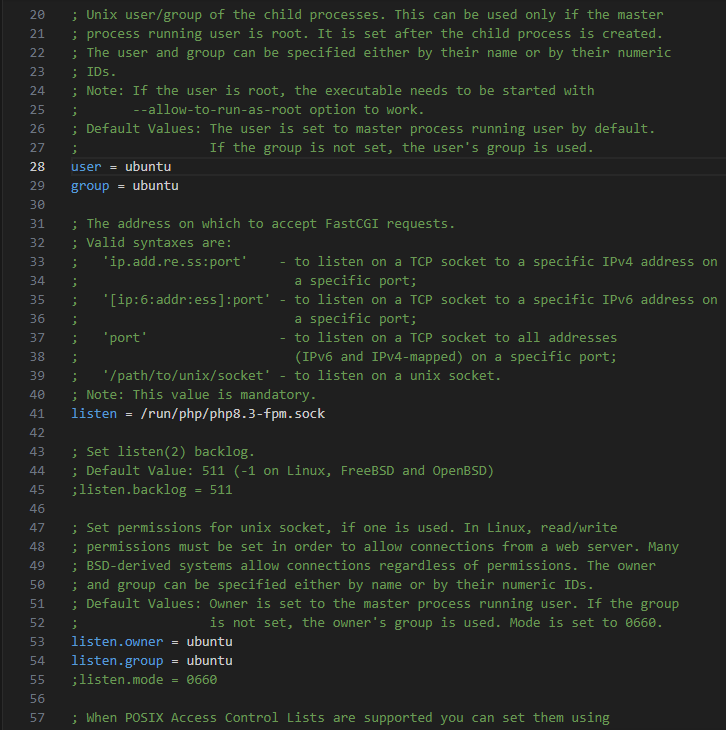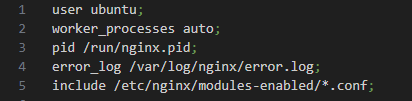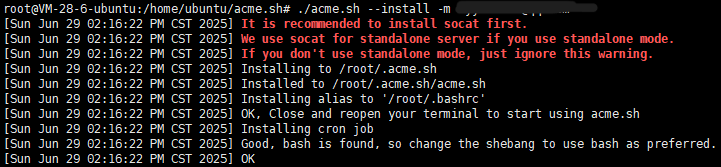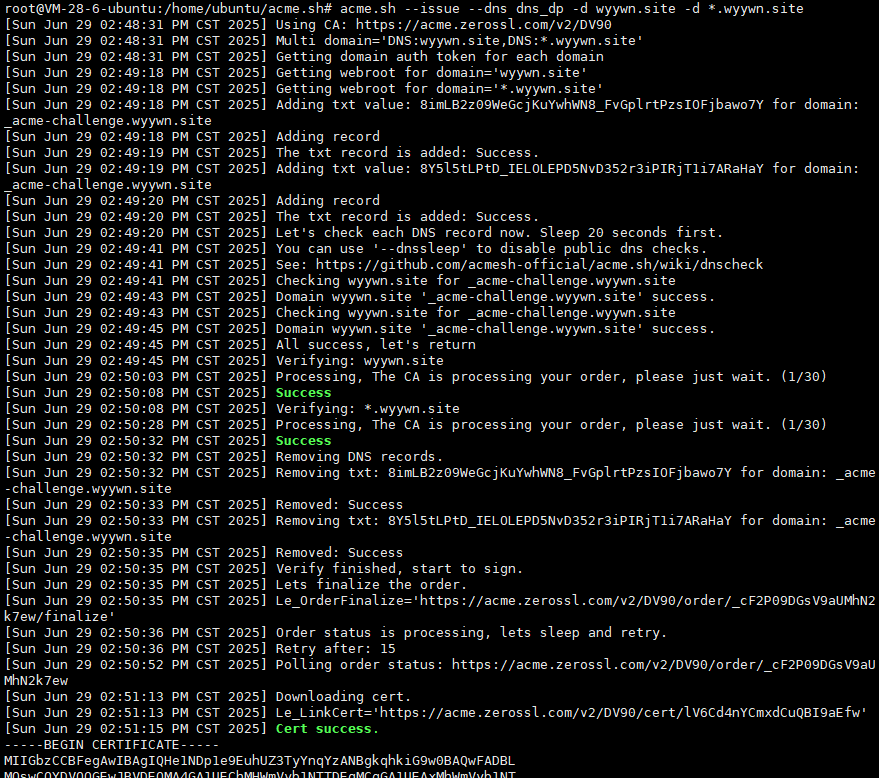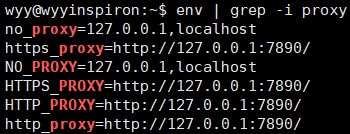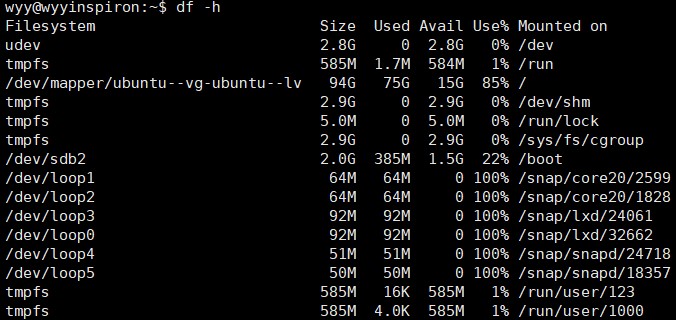红烧天堂日服解包经验分享、
解包的是红烧天堂日服PC版。以下所有分享的软件如果被归档,可以查看fork的仓库或搜索类似软件,找一找star高的可能更好用。分享的不一定是最简单的方法。所有用到的软件:https://wwcz.lanzout.com/b0kobuthc 密码:4qs1
操作AssetBundle文件
AssetBundle 是一个存档文件,包含特定于平台的非代码资源(如模型、纹理、预制件、音频剪辑甚至整个场景),这些资源可以在运行时由 Unity 加载。
这类文件一般以一串随机英文与数字.bundle组成。查看文件头一般为UnityFS加版本号。
解包
这一类工具仅提供解包功能,不支持打包。如果只想解包这个就够了。
- AssetStudio:原版Asset Studio。在23年已经归档,最终版还残留了一些bug,如在解包某些游戏资源时会报错、闪退;内存管理不够完善,内存不足时会疯狂吃内存导致死机。
链接:https://github.com/Perfare/AssetStudio - AnimeStudio:修改版,不断更新,支持众多国产游戏的解包。优化过,不会出现大面积报错;能够自动检测内存是否足够解包选择的文件并提示。使用体验很好。
链接:https://github.com/Escartem/AnimeStudio
解包与打包
这一类工具既支持解包,又支持打包。
- UABE:原版UABE。22年以后不再更新,本人测试的时候能够解包的文件很少,不好用。
链接:https://github.com/SeriousCache/UABE - UABEA(UABEAvalonia):严格来说不算是uabe的改版,但是叫这个名字。更新至24年。这个工具能够自动检测文件是否被压缩并提供解压功能,但是需要手动将解压的文件再次解包。
链接:https://github.com/nesrak1/UABEA - UABEANext:与UABEA同作者,个人觉得最好用的一个。界面容易操作,能够方便地解包并打包。
链接:https://github.com/nesrak1/UABEANext
过校验
Unity在加载资源文件时会先进行CRC32检查,如果不通过则出错。因此,如果要修改游戏的资源文件,就要对文件进行处理。
- AddressablesTools:这个工具通过修改catalog文件来禁用crc检测。但我使用时报错。
链接:https://github.com/nesrak1/AddressablesTools - Unity_CRC32_Bypass:这个工具“通过在ab文件末端添加额外数据来绕过Unity的CRC32检查”,避免了修改catalog文件。
作者博客:https://blog.axix.top/index.php/2024/04/25/107/
项目github:https://github.com/AXiX-official/Unity_CRC32_Bypass
操作Criware媒体文件
CRIWARE 是一套由日本 CRI Middleware 公司开发的,用于游戏和多媒体内容开发的中间件。CRIWARE 包含了业界知名的 CRI ADX 和 CRI Sofdec 工具,分别用于处理游戏中的音频和视频。ADX 提供了高质量、低延迟的音频压缩和回放技术;Sofdec 则专注于视频编码和播放,支持各种格式和高效的解码。
Criware类的文件有若干类型,可以先用hex编辑软件(推荐:HxD免费轻量,010 Editor功能强大)查看文件头来确认。
CRID类
此类文件的头部为CRID,可存储视频和音频。步骤:
由于Criware会对文件进行加密,首先需要获取该游戏对应的密钥。Unity游戏可以使用ZygiskUnityCriwareKeylogger获得。首先要有一台root过安装了Magisk使用Zygisk的设备(模拟器应该也可以),在Magisk里安装该插件。按照readme流程操作,使用adb连接设备,输入
adb logcat -s ZygiskUnityCriwareKeylogger并启动游戏,会输出类似log信息:08-15 14:26:58.256 15470 15556 I ZygiskUnityCriwareKeylogger: Extracted Key: *** 08-15 14:26:58.256 15470 15556 I ZygiskUnityCriwareKeylogger: Extracted Key (hex): 0x***保存Extracted Key (hex)值。
接下来使用CRID(.usm)Demux Tool软件进行解包。将总共16位的Extracted Key (hex)值按8位分为两部分,前半部分记为b,后半部分记为a。提取命令为:
#仅提取音频生成adx文件(需进一步解码) crid_mod -b <b值> -a <a值> -x <文件地址> #仅提取视频生成m2v文件 crid_mod -b <b值> -a <a值> -v <文件地址> #仅提取音频生成wav文件 crid_mod -b <b值> -a <a值> -c <文件地址>即可在当前文件夹下解包出.adx文件。
- 如果生成了adx文件,可使用adx2wavmod3或vgmstream将.adx转为wav,直接将adx文件拖入该软件即可获得wav文件。
AFS2类
此类文件只存储音频。可以使用vgmstream进行解包,首先将文件加上.awb后缀,直接拖进vgmstream-cli.exe即可。
其他可能有用的软件
- WannaCRI:提供Criware媒体文件解包与打包功能的python库
- VGMToolbox:可提取众多游戏媒体文件的工具箱